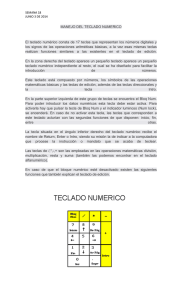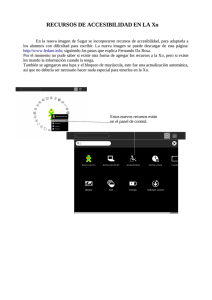Dispositivos señaladores y teclado
Anuncio
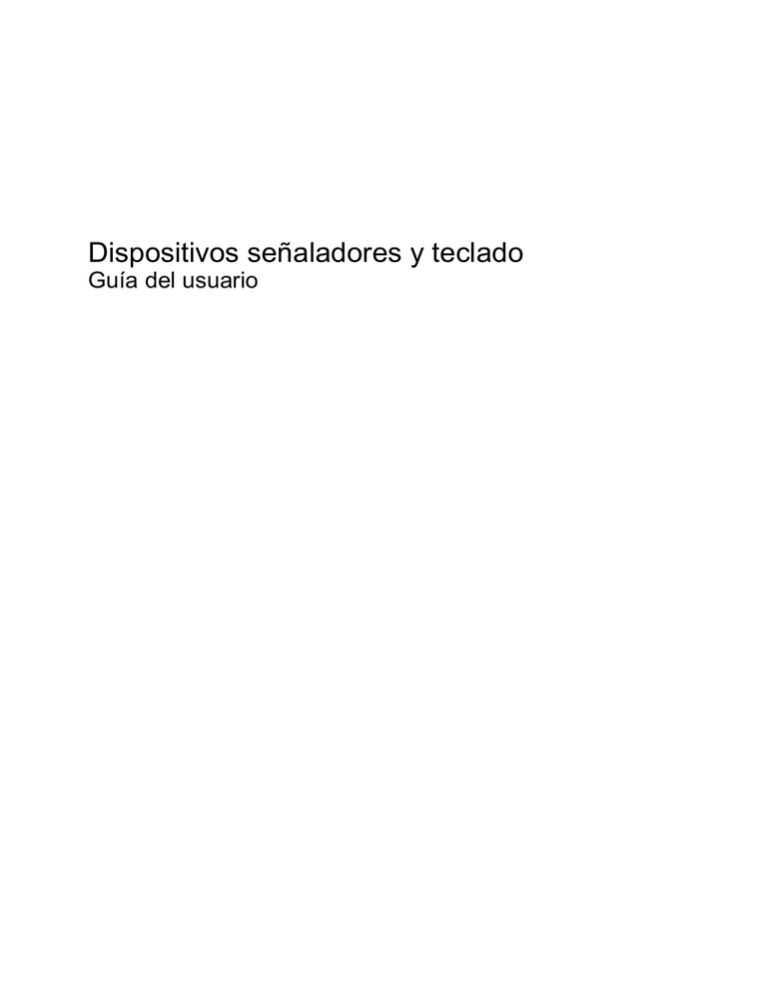
Dispositivos señaladores y teclado Guía del usuario © Copyright 2008 Hewlett-Packard Development Company, L.P. Microsoft y Windows son marcas comerciales registradas de Microsoft Corporation en los Estados Unidos. La información contenida en el presente documento está sujeta a cambios sin previo aviso. Las únicas garantías para los productos y servicios de HP están estipuladas en las declaraciones expresas de garantía que acompañan a dichos productos y servicios. La información contenida en este documento no debe interpretarse como una garantía adicional. HP no se responsabilizará por errores técnicos o de edición ni por omisiones contenidas en el presente documento. Primera edición: septiembre de 2008 Número de referencia del documento: 486599-E51 Aviso del producto Esta guía del usuario describe los recursos que son comunes a la mayoría de los modelos. Algunos recursos pueden no encontrarse disponibles en su equipo. Tabla de contenido 1 Uso de dispositivos señaladores Configuración de las preferencias de dispositivo señalador ................................................................ 2 Uso del TouchPad ................................................................................................................................ 2 Uso del dispositivo señalador de tipo palanca ..................................................................................... 2 Conexión de un mouse externo ........................................................................................................... 2 2 Uso del teclado Uso del indicador luminoso del teclado ................................................................................................ 3 Uso de teclas de acceso rápido ........................................................................................................... 4 Visualización de información del sistema (fn+esc) .............................................................. 5 Inicio de la suspensión (fn+f3) ............................................................................................. 5 Alternación de la imagen en pantalla (fn+f4) ....................................................................... 7 Exhibición de información de carga de la batería (fn+f8) .................................................... 7 Disminución del brillo de la pantalla (fn+f9) ......................................................................... 7 Aumento del brillo de la pantalla (fn+f10) ............................................................................ 7 Activación del sensor de luz ambiental (fn+f11) .................................................................. 7 3 Uso de HP Quick Launch Buttons Acceso al panel de control de HP Quick Launch Buttons .................................................................. 10 Visualización del Q Menu ................................................................................................................... 11 4 Uso de HP QuickLook 2 Configuración de QuickLook 2 ........................................................................................................... 13 Uso de la recopilación manual de información ................................................................................... 14 Uso de HP QuickLook 2 ..................................................................................................................... 15 Para obtener más información ........................................................................................................... 16 5 Uso del teclado numérico Uso del teclado numérico incorporado ............................................................................................... 18 Activación y desactivación del teclado numérico incorporado ........................................... 18 Alternancia de funciones de las teclas del teclado numérico incorporado ........................ 18 Uso de un teclado numérico externo opcional ................................................................................... 18 iii 6 Limpieza del TouchPad y del teclado Índice .................................................................................................................................................................. 20 iv 1 Uso de dispositivos señaladores Componente Descripción (1) Botón izquierdo del TouchPad* Funciona igual que el botón izquierdo de un mouse externo. (2) TouchPad* Mueve el puntero y selecciona o activa elementos en la pantalla. (3) Botón izquierdo del dispositivo señalador de tipo palanca* Funciona igual que el botón izquierdo de un mouse externo. (4) Dispositivo señalador de tipo palanca* Mueve el puntero y selecciona o activa elementos en la pantalla. (5) Botón de activación/desactivación del TouchPad Activa o desactiva el TouchPad. (6) Botón derecho del dispositivo señalador de tipo palanca* Funciona igual que el botón derecho de un mouse externo. (7) Área de desplazamiento del TouchPad Permite desplazarse hacia arriba y hacia abajo. (8) Botón derecho del TouchPad* Funciona igual que el botón derecho de un mouse externo. *Esta tabla describe las configuraciones predeterminadas. Para visualizar o modificar las preferencias del TouchPad, seleccione Inicio > Panel de control > Hardware y sonido > Mouse. 1 Configuración de las preferencias de dispositivo señalador Utilice Propiedades de mouse de Windows® para personalizar la configuración de los dispositivos señaladores, como la configuración del botón, la velocidad y las opciones de puntero. Para acceder a la ventana Propiedades del Mouse, seleccione Inicio > Panel de control > Hardware y sonido > Mouse. Uso del TouchPad Para mover el puntero, deslice el dedo a través de la superficie del TouchPad en la dirección en la que desea que se desplace el puntero. Use los botones del TouchPad como si fueran los botones correspondientes de un mouse externo. Para desplazarse hacia arriba y hacia abajo usando el área de desplazamiento vertical del TouchPad, deslice el dedo hacia arriba o hacia abajo sobre las líneas. NOTA: Si está usando el TouchPad para mover el puntero, debe levantar el dedo del TouchPad antes de moverlo hacia el área de desplazamiento. El hecho de simplemente deslizar el dedo desde el TouchPad hacia el área de desplazamiento no activará la función de desplazamiento. Uso del dispositivo señalador de tipo palanca Presione el dispositivo señalador de tipo palanca en la dirección en la que desee mover el puntero. Utilice los botones izquierdo y derecho del dispositivo señalador de tipo palanca del mismo modo que utilizaría los botones de un mouse externo. Conexión de un mouse externo Es posible conectar un mouse externo USB al equipo utilizando uno de los puertos USB del equipo. También es posible conectar un mouse USB al sistema utilizando los puertos de un dispositivo de acoplamiento opcional (sólo en algunos modelos). 2 Capítulo 1 Uso de dispositivos señaladores 2 Uso del teclado Uso del indicador luminoso del teclado El indicador luminoso del teclado ilumina el teclado del equipo cuando hay poca iluminación. ▲ Para abrir y encender el indicador luminoso del teclado, presione el botón del indicador luminoso del teclado. Uso del indicador luminoso del teclado 3 ▲ Para apagar y cerrar el indicador luminoso del teclado, presione suavemente el indicador luminoso del teclado hasta que encaje en su lugar. Uso de teclas de acceso rápido Las teclas de acceso rápido son combinaciones de la tecla fn (1) y la tecla esc (2) o una de las teclas de función (3). Los íconos de las teclas f3, f4 y f8 a f11 representan las funciones de las teclas de acceso rápido. Las funciones y los procedimientos de las teclas de acceso rápido se describen en las siguientes secciones. 4 Función Tecla de acceso rápido Mostrar información del sistema. fn+esc Capítulo 2 Uso del teclado Función Tecla de acceso rápido Iniciar suspensión. fn+f3 Alternar la imagen en pantalla. fn+f4 Exhibir información de la batería. fn+f8 Disminuir el brillo de la pantalla. fn+f9 Aumentar el brillo de la pantalla. fn+f10 Activar el sensor de luz ambiental. fn+f11 Para utilizar un comando de tecla de acceso rápido en el teclado del equipo, siga cualquier de estos pasos: ● Presione brevemente la tecla fn y luego presione brevemente la segunda tecla del comando de la tecla de acceso rápido. o ● Presione y mantenga presionada la tecla fn, presione brevemente la segunda tecla del comando de la tecla de acceso rápido y luego libere ambas teclas al mismo tiempo. Visualización de información del sistema (fn+esc) Presione fn+esc para mostrar información sobre los componentes de hardware y la versión del BIOS del sistema. En la ventana que se muestra al presionar fn+esc aparece la versión del BIOS (sistema básico de entrada y salida) del sistema como fecha del BIOS. En algunos modelos de equipo, la fecha del BIOS se muestra en formato decimal. La fecha del BIOS a veces indica el número de versión de la ROM del sistema. Inicio de la suspensión (fn+f3) PRECAUCIÓN: Para reducir el riesgo de que se pierda información, guarde su trabajo antes de iniciar la suspensión. Presione fn+f3 para iniciar la suspensión. Cuando se inicia la suspensión, se guarda la información en la memoria del sistema y la pantalla se pone en blanco, con lo que se ahorra energía. Mientras el equipo se encuentra en estado de suspensión, los indicadores luminosos de alimentación se encienden intermitentemente. Debe encenderse el equipo antes de poder iniciar la suspensión. NOTA: Si se produce una condición de nivel crítico de batería mientras el equipo está en estado de suspensión, el equipo inicia la hibernación y la información almacenada en la memoria se guarda en el disco duro. La configuración de fábrica para una condición de batería crítica es la hibernación, pero esta configuración puede cambiarse usando Opciones de energía en el Panel de control de Windows. Para salir de la suspensión, presione brevemente el botón de alimentación. La función de la tecla de acceso rápido fn+f3 puede cambiarse. Por ejemplo, puede configurar la tecla de acceso rápido fn+f3 para que inicie la hibernación en lugar de la suspensión. Uso de teclas de acceso rápido 5 NOTA: En todas las ventanas del sistema operativo Windows, las referencias al botón de suspensión se aplican a la tecla de acceso rápido fn+f3. 6 Capítulo 2 Uso del teclado Alternación de la imagen en pantalla (fn+f4) Presione fn+f4 para alternar la imagen de la pantalla entre dispositivos de visualización conectados al sistema. Por ejemplo, si se ha conectado un monitor al equipo, al presionar fn+f4 la imagen alternará¡ entre la pantalla del equipo, la pantalla del monitor y la exhibición simultánea de la imagen en el equipo y en el monitor. La mayoría de los monitores externos recibe información de vídeo desde el equipo mediante el estándar de vídeo VGA externo. La tecla de acceso rápido fn+f4 también alterna imágenes entre otros dispositivos que reciben información de vídeo desde el equipo. A continuación se indican varios tipos de transmisión de vídeo compatibles con la tecla de acceso fn +f4, con ejemplos de los dispositivos que los utilizan: ● LCD (pantalla del equipo) ● VGA externo (la mayoría de los monitores externos) Exhibición de información de carga de la batería (fn+f8) Presione fn+f8 para visualizar información sobre la carga de las baterías instaladas. La pantalla indica qué baterías se están cargando e informa la cantidad de carga restante en cada una de ellas. Disminución del brillo de la pantalla (fn+f9) Presione fn+f9 para disminuir el brillo de la pantalla. Mantenga presionada la tecla de acceso rápido para disminuir gradualmente el nivel de brillo. Aumento del brillo de la pantalla (fn+f10) Presione fn+f10 para aumentar el brillo de la pantalla. Mantenga presionada la tecla de acceso rápido para aumentar el brillo gradualmente. Activación del sensor de luz ambiental (fn+f11) Presione fn+f11 para activar y desactivar el sensor de luz ambiental. Uso de teclas de acceso rápido 7 3 Uso de HP Quick Launch Buttons HP Quick Launch Buttons le permite abrir rápidamente los programas, archivos o sitios web que utiliza frecuentemente. Puede utilizar las configuraciones de fábrica, que se describen en la siguiente tabla. O puede reprogramar los botones, abriendo el Q Menu en el panel de control de HP Quick Launch Buttons. Los HP Quick Launch Buttons incluyen el botón Info (1) y el botón de presentación (2). En la siguiente tabla se describen las configuraciones de fábrica de HP Quick Launch Buttons. NOTA: Las funciones de los botones varían de acuerdo con el software instalado en su equipo. (1) Componente Descripción Botón Info Abre el Centro de información, que ofrece acceso directo a recursos como los siguientes: NOTA: Es posible que su modelo de equipo no incluya algunos de los recursos enumerados. 8 Capítulo 3 Uso de HP Quick Launch Buttons ● HP Wireless Assistant ● HP ProtectTools Suite ● HP 3D DriveGuard ● HP Help and Support ● Descripción de los accesorios del PC portátil HP Componente (2) Botón de presentación Descripción ● Guías del usuario del producto HP ● HP Connection Manager ● HP Software Setup ● Presto! BizCard 5 Abre la ventana de Opciones de presentación, que le permite abrir una presentación, archivo, programa o sitio web usado con frecuencia. También puede ajustar la configuración de la pantalla para una visualización óptima. 9 Acceso al panel de control de HP Quick Launch Buttons El Q Menu en el panel de control de HP Quick Launch Buttons le permite configurar sus propias preferencias para el botón Info y el botón de presentación. Ambos botones pueden emplearse para abrir los programas que use con mayor frecuencia. Puede abrir el panel de control de HP Quick Launch Buttons de cualquiera de las siguientes formas: ● Seleccione Inicio > Panel de control > Hardware y sonido > HP Quick Launch Buttons. –o– Haga clic con el botón derecho del mouse en el ícono HP Quick Launch Buttons en el área de notificación y seleccione una de las siguientes tareas: 10 ◦ Ajustar las propiedades de HP Quick Launch Buttons ◦ Abrir el Q Menu ◦ Encender el recurso de presentación ◦ Apagar el sensor de luz ambiental Capítulo 3 Uso de HP Quick Launch Buttons Visualización del Q Menu El Q Menu proporciona un rápido acceso a los botones de configuración HP Quick Launch Buttons. Para mostrar el Q Menu en el escritorio: ▲ Haga clic con el botón derecho del mouse en el ícono HP Quick Launch Buttons en el área de notificación, en el extremo derecho de la barra de tareas, y seleccione Lanzar el Q Menu. NOTA: Para obtener información en pantalla acerca de cualquier elemento del Q Menu, haga clic en el botón de Ayuda, en el ángulo superior derecho de la ventana. Visualización del Q Menu 11 4 Uso de HP QuickLook 2 HP QuickLook 2 le permite ver su información de correo electrónico, calendario, contactos y tareas de Microsoft® Outlook sin iniciar el sistema operativo. Después de configurar QuickLook 2, al presionar el botón Info puede acceder rápidamente a su información importante cuando el equipo está apagado o en hibernación. 12 Capítulo 4 Uso de HP QuickLook 2 Configuración de QuickLook 2 Para configurar QuickLook 2, siga estos pasos: 1. Abra Microsoft® Outlook. QuickLook 2 muestra dos íconos en la barra de herramientas de Outlook: El ícono de preferencias de QuickLook 2 le permite configurar preferencias de recolección automática de datos. El ícono de captura de QuickLook le permite iniciar manualmente la captura de información de QuickLook 2, además de una recuperación automática. NOTA: Para la mayoría de las tareas, usted utilizará el ícono de preferencias de QuickLook 2. 2. Haga clic en el ícono Preferencias de QuickLook 2 en la barra de herramientas de Outlook. Aparece el cuadro de diálogo Preferencias de QuickLook 2. 3. 4. Configure las siguientes preferencias: ● ¿Cuándo desea que QuickLook 2 capture información de Outlook y la guarde en su unidad de disco duro? ● ¿Qué tipo de datos desea que se muestren de su calendario, contactos, correo electrónico y tareas? Seleccione la seguridad, en caso de ser necesario, y configure un número de identificación personal (PIN). Configuración de QuickLook 2 13 Uso de la recopilación manual de información Incluso si configuró QuickLook 2 para recopilar información a intervalos predefinidos, también puede recopilar y guardar información de Outlook manualmente en cualquier momento mientras tenga una sesión abierta en su cuenta de Outlook. 14 Capítulo 4 Uso de HP QuickLook 2 Uso de HP QuickLook 2 El comportamiento del botón Info depende del estado de la energía del equipo, como aparece en la siguiente tabla. Estado de energía Comportamiento del botón Info Apagado Abre QuickLook 2. Hibernación Abre QuickLook 2. Encendido Abre el Centro de información. Suspensión Devuelve el equipo a su estado anterior. NOTA: QuickLook 2 está activado por configuración de fábrica. Si desactiva QuickLook 2 en el BIOS del sistema, al presionar el botón Info se abrirá el Centro de información cuando el equipo esté encendido. Si presiona el botón Info cuando el equipo está apagado, en hibernación o en estado de suspensión, no surtirá efecto. Uso de HP QuickLook 2 15 Para obtener más información Para obtener más detalles sobre la configuración y uso de QuickLook 2, consulte la ayuda del software QuickLook 2. 16 Capítulo 4 Uso de HP QuickLook 2 5 Uso del teclado numérico El equipo tiene un teclado numérico incorporado y también admite un teclado numérico externo opcional o un teclado externo opcional que incluye un teclado numérico. Componente Descripción (1) Tecla fn Ejecuta funciones del sistema frecuentemente utilizadas al presionarla junto con una tecla de función o con la tecla esc. (2) Indicador luminoso de blq num Encendido: La función bloq num está activada. (3) Teclado numérico incorporado Puede utilizarse como las teclas de un teclado numérico externo. (4) Tecla bloq num Activa el teclado numérico incorporado al presionarla junto con la tecla fn. 17 Uso del teclado numérico incorporado Las 15 teclas del teclado numérico incorporado pueden utilizarse como las teclas de un teclado externo. Cuando el teclado numérico incorporado está activado, cada una de sus teclas ejecuta la función indicada por el icono de la esquina superior derecha de la tecla. Activación y desactivación del teclado numérico incorporado Presione fn+bloq num para activar el teclado numérico incorporado. Presione fn+bloq num de nuevo para volver a utilizar las funciones estándar del teclado. NOTA: El teclado numérico incorporado no funciona si hay un teclado o un teclado numérico externo conectado al equipo o a un dispositivo de acoplamiento opcional. Alternancia de funciones de las teclas del teclado numérico incorporado Es posible alternar temporalmente las funciones de las teclas del teclado numérico incorporado entre su función estándar y su función de teclado numérico mediante la tecla fn o la combinación de teclas fn+mayús. ● Para cambiar la función de una tecla del teclado numérico a las funciones del teclado numérico mientras el teclado se encuentra apagado, mantenga presionada la tecla fn mientras presiona la tecla del teclado numérico. ● Para usar las teclas del teclado numérico temporalmente como teclas estándar mientras el teclado está encendido: ◦ Mantenga presionada la tecla fn para escribir en minúscula. ◦ Mantenga presionadas las teclas fn+mayús para escribir en mayúscula. Uso de un teclado numérico externo opcional Las teclas en la mayoría de los teclados numéricos externos funcionan de manera distinta si bloq num está activado o desactivado. El modo bloq num viene desactivado de fábrica. Por ejemplo: ● Cuando bloq num está activado, la mayoría de las teclas del teclado numérico escriben números. ● Cuando bloq num está desactivado, la mayoría de las teclas del teclado numérico funcionan como las teclas de flecha, re pág o av pág. Cuando bloq num se encuentra activado en un teclado numérico externo, el indicador luminoso de bloq num en el equipo se enciende. Cuando bloq num está desactivado en un teclado numérico externo, se apaga el indicador luminoso de bloq num del equipo. Para activar o desactivar bloq num en un teclado numérico externo mientras trabaja: ▲ 18 Presione la tecla bloq num del teclado numérico externo, no del equipo. Capítulo 5 Uso del teclado numérico 6 Limpieza del TouchPad y del teclado La presencia de suciedad y residuos grasos en el TouchPad puede hacer que el puntero se desplace por la pantalla de forma descontrolada. Para evitar este problema, limpie el TouchPad con un paño húmedo y procure tener las manos limpias cuando vaya a utilizar el equipo. ¡ADVERTENCIA! Para reducir el riesgo de que se produzcan descargas eléctricas o se dañen los componentes internos del equipo, no emplee accesorios de aspiradores para limpiar el teclado. El empleo de un aspirador para dicha tarea puede depositar residuos en la superficie del teclado. Limpie el teclado frecuentemente para evitar que se bloqueen las teclas y para retirar el polvo, las pelusas y las partículas que hayan podido quedar atrapadas entre las teclas. Puede emplear un spray de aire comprimido con una extensión para soplar aire alrededor y debajo de las teclas con el objeto de eliminar los residuos existentes. 19 Índice A área de desplazamiento, TouchPad 1 área de desplazamiento del TouchPad, identificación 1 B bloq num en un teclado numérico externo 18 botón de activación/desactivación del TouchPad, identificación 1 botones alimentación 5 dispositivo señalador de tipo palanca 1 HP Quick Launch 8 Info 8 presentación 9 TouchPad 1 botones del dispositivo señalador de tipo palanca, identificación 1 Botón Info 8 D dispositivo señalador de tipo palanca identificación 1 uso 2 dispositivos señaladores configurar preferencias 2 uso 2 20 Índice M mouse externo conexión 2 configuración de preferencias 2 P Panel de control de HP Quick Launch Buttons 8 pantalla imagen, alternancia 7 teclas de acceso rápido para regular el brillo de la pantalla 7 presentación, botón 9 S sensor de luz ambiental teclas de acceso rápido H HP Quick Launch Buttons 8 HP Quicklook 2 12 I imagen en pantalla, alternancia incorporado, teclado numérico activar y desactivar 18 alternancia de funciones de las teclas 18 uso 18 indicadores luminosos teclado 3 indicador luminoso de bloq num, identificación 17 indicador luminoso del teclado 3 información sobre la carga de batería 7 7 7 T tecla blq num, identificación 17 Tecla de acceso para suspensión 5 teclado, identificación de teclas de acceso rápido 4 teclado numérico externo bloq num 18 uso 18 teclado numérico incorporado identificación 17 teclado numérico incorporado, identificación 17 tecla fn, identificación 4, 17 teclas bloq num 17 fn 17 teclas de acceso rápido alternancia de la imagen en pantalla 7 aumento del brillo de la pantalla 7 descripción 4 disminución del brillo de la pantalla 7 información sobre la carga de batería 7 inicio de la suspensión 5 sensor de luz ambiental 7 uso 5 visualización de información del sistema 5 teclas de acceso rápido para información del sistema 5 teclas de acceso rápido para regular el brillo de la pantalla 7 teclas de función 4 tipos de transmisión de vídeo 7 TouchPad identificación 1 uso 2 TouchPad, identificación de los botones 1